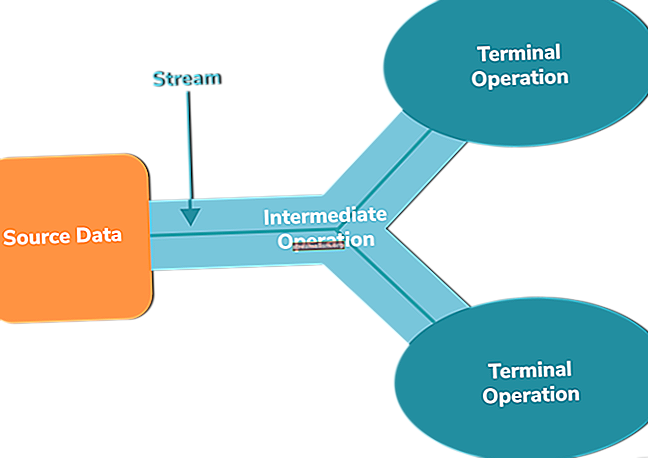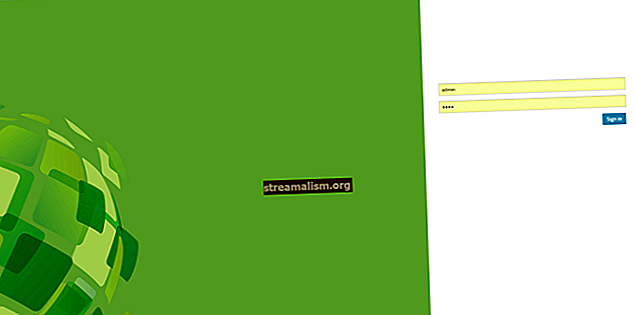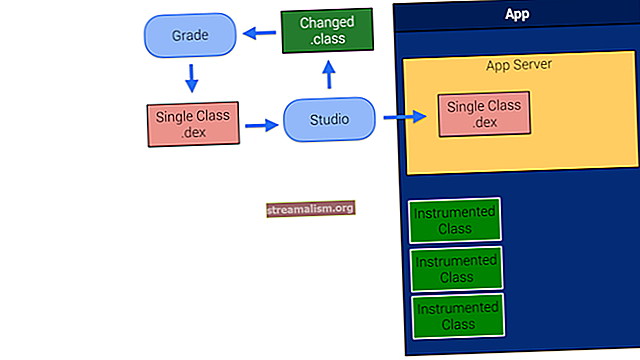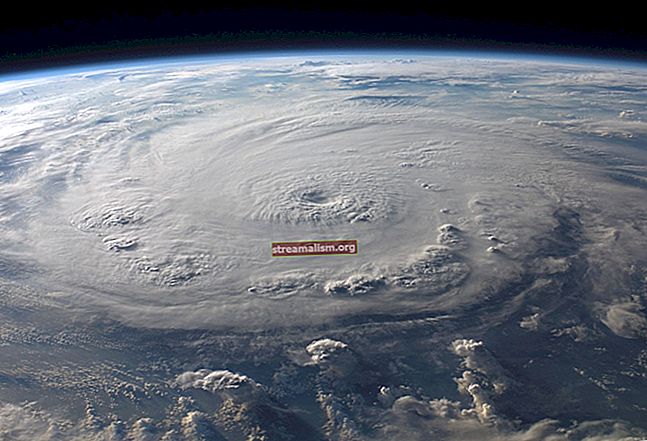מבוא ל- EGit
1. סקירה כללית
במאמר זה, אנו הולכים לחקור את EGit - אבולוציה של ספריית JGit עבור Eclipse.
2. הגדרת EGit
במהלך המאמר נשתמש בכלים הבאים:
- Eclipse Neon.3 גרסה 4.6.3
- תוסף EGit גרסה 4.8
2.1. התקנת EGit בליקוי החמה
החל מ Eclipse Juno, EGit כלול עם Eclipse עצמו.
בגרסאות ישנות יותר של Eclipse, אנו יכולים להתקין את התוסף דרך עזרה -> התקנת תוכנה חדשה ומספק את כתובת האתר //download.eclipse.org/egit/updates:

2.2. זיהוי נציב
Git צריך לעקוב אחר המשתמש שעומד מאחורי התחייבות, ולכן עלינו לספק את הזהות שלנו כאשר אנו מתחייבים באמצעות EGit.
זה נעשה דרך העדפות -> צוות -> גיט -> תצורה ולחיצה על הוסף ערך לכלול מידע עבור שם משתמש ו user.email:
3. מאגרים
3.1. תצוגה של מאגרים
EGit מגיע עם תצוגת המאגרים המאפשרת לנו:
- עיין במאגר המקומי שלנו
- הוסף ומאתחל מאגרים מקומיים
- הסר מאגרים
- שיבוט מאגרים מרוחקים
- בדוק פרויקטים
- נהל סניפים
כדי לפתוח את תצוגת המאגרים, לחץ חלון -> תצוגת תצוגה -> אחר -> Git -> מאגרי Git:

3.2. יצירת מאגר חדש
עלינו ליצור פרויקט וללחוץ עליו באמצעות לחצן העכבר הימני כדי לבחור צוות -> שיתוף פרויקט, ו לִיצוֹר.
מכאן, אנו בוחרים את ספריית המאגר ולוחצים סיים:

3.3. שיבוט מאגר
אנו יכולים לשכפל מאגר משרת git מרוחק למערכת הקבצים המקומית שלנו.
בוא נלך ל קובץ -> ייבא ... -> Git -> פרויקטים מ- Git -> הבא -> שיבוט URI -> הבא, אז ההחלון הבא יוצג:

אנחנו יכולים גם לפתוח את אותו חלון מה- מאגר מרחוק משובט כפתור סרגל הכלים מאגרים כרטיסיית תצוגה.
Git תומך במספר פרוטוקולים כגון https, ssh, git וכו 'אם נדביק את ה- URI של המאגר המרוחק, ערכים אחרים יתמלאו אוטומטית.
4. סניפים
ישנם שני סוגים של סניפים בהם נעסוק:
- סניף מקומי
- סניף מעקב מרחוק
4.1. יצירת סניף מקומי
אנו יכולים ליצור סניף מקומי חדש על ידי לחיצה צוות -> מאגר -> מעבר ל -> סניף חדש:

אנו יכולים לבחור את ענף המעקב המרוחק שממנו ניתן לבסס את הסניף המקומי שלנו. הוספת תצורה במעלה הזרם לסניפים המקומיים החדשים שלנו תקל על סנכרון השינויים המקומיים עם השינויים המרוחקים.
מומלץ לבדוק את האפשרות בתיבת הדו-שיח הגדר במעלה הזרם לדחיפה ומשכה.
שיטה נוספת לפתיחת דו-שיח הענף החדש על ידי לחיצה ימנית על ענפים ב תצוגת מאגרים -> מעבר ל -> סניף חדש
4.2. בודקים את הסניף
מ ה מאגרים תצוגה, לחץ לחיצה ימנית על שם הסניף ולחץ לבדוק:

או לחץ לחיצה ימנית על הפרויקט ובחר צוות -> מעבר ל -> בחר את שם הסניף:

5. מעקב אחר קבצים עם Git
5.1. מעקב אחר שינויים
סימני סימן שאלה מופיעים בקבצים שעדיין אינם בשליטתו של גיט. אנו יכולים לעקוב אחר קבצים חדשים אלה באמצעות לחיצה ימנית עליהם ובחירה צוות -> הוסף לאינדקס.
מכאן על הקישוט לשנות ל (+) סימן.
5.2. ביצוע שינויים
אנו רוצים לבצע שינויים בקבצים במעקב. זה נעשה על ידי לחיצה ימנית על קבצים אלה ובחירה צוות -> התחייבות:

כברירת מחדל, המחבר והמתחייב נלקחים מה- .gitconfig הקובץ בספרייה הביתית שלנו.
אנו יכולים להזין מסר התחייבות להסביר את השינויים. בנוסף, על ידי לחיצה על הוסף חתום על ידי סמל בפינה השמאלית העליונה, אנו יכולים להוסיף חתום על ידי תָג.
5.3. בודק היסטוריה
אנו יכולים לבדוק את ההיסטוריה של הקובץ על ידי לחיצה ימנית עליו ובחירה צוות -> הצג בהיסטוריה.
תיבת דו-שיח בהיסטוריה תציג את כל השינויים המחויבים בקובץ שנבדק:

אנו יכולים לפתוח את השינויים המחויבים האחרונים בתצוגת ההשוואה על ידי לחיצה על סמל מצב ההשוואה בפינה השמאלית העליונה בכרטיסיית ההיסטוריה ואז לחיצה כפולה על שם הקובץ (הנה דוגמה: HelloEgit / src / HelloEgitClass.java) ברשימת הקבצים:

5.4. דחיפת שינויים במאגר המרוחק
כדי לדחוף את השינויים שלנו עלינו להיות מאגר Git מרוחק.
מ צוות -> מרחוק -> לדחוף נוכל להזין את ה- URL של המאגר המרוחק החדש של Git באשף:

השלבים הבאים הם:
- בחר את הוסף את כל הסניפים למפות שמות סניפים מקומיים לאותם שמות סניפים במאגר היעד
- לחץ על כפתור האישור - האשף יציג תצוגה מקדימה של קבצים שהשתנו
- לבסוף, אנו לוחצים סיים לדחוף את המאגר שלנו למיקום המרוחק.
אם הגדרנו את תצורת Upstream מסעיף 4.1, דיאלוג תצורה זה לא יוצג והדחיפה תהיה הרבה יותר קלה.
5.5. אחזור ממעלה הזרם
אם אנו עובדים עם סניף מקומי שמבוסס על סניף מעקב מרחוק, כעת נוכל להשיג שינויים ממעלה הזרם.
על מנת להביא ממעלה הזרם, אנו לוחצים לחיצה ימנית על ה- פּרוֹיֶקט ובחר צוות -> אחזור ממעלה הזרם (או על ידי לחיצה ימנית על המאגר ב- תצוגה של מאגרים ובחירה אחזור ממעלה הזרם).
ניתן להגדיר אחזור זה על ידי לחיצה ימנית על הפרויקט ובחירה צוות -> מרחוק -> הגדר אחזור ממעלה הזרם:

5.6. השוואה וסינכרון
אם אנו רוצים לראות את השינויים בין מדריך העבודה המקומי לבין שינוי מחויב, נוכל ללחוץ לחיצה ימנית על המשאב ולבחור השווה עם. זה פותח את סנכרן תצוגה כדי לאפשר לנו לעיין בשינויים:

בלחיצה כפולה על הקובץ שהשתנה, עורך ההשוואה ייפתח ויאפשר לנו להשוות את השינויים.
אם אנו רוצים להשוות בין שתי התחייבויות, עלינו לבחור צוות -> הצג בהיסטוריה.
מתצוגת ההיסטוריה נדגיש את שתי ההתחייבויות שאנו רוצים להשוות ונבחר ב השווה זה עם זה אוֹפְּצִיָה:

אם אנו רוצים להשוות בין מדריך העבודה לסניף, נוכל להשתמש בו צוות -> סנכרן
5.7. מיזוג
מיזוג משלב שינויים מענף או תג אחד בענף שנבדק כעת.
אנו יכולים להתמזג על ידי לחיצה צוות -> מיזוג או על ידי לחיצה ימנית על שם המאגר בתצוגת המאגרים ובחר לְמַזֵג:

כעת אנו יכולים לבחור את הענף או התג שאנו רוצים למזג עם הענף שנבדק כעת.
6. מסקנה
במדריך זה הצגנו את תוסף EGit ליקוי חמה, כיצד להתקין ולהגדיר אותו וכיצד להשתמש בפיתוח היומיומי שלנו.
לפרטים נוספים על EGit, עיין בתיעוד הרשמי שלה כאן.